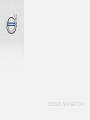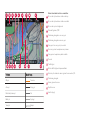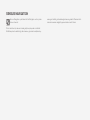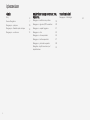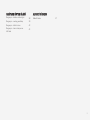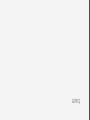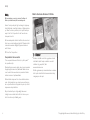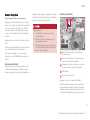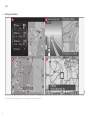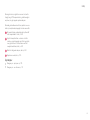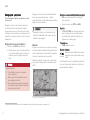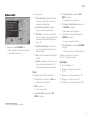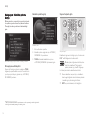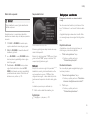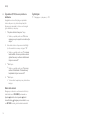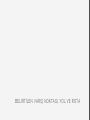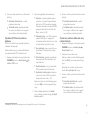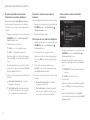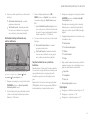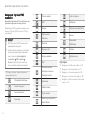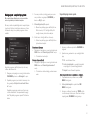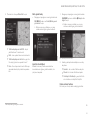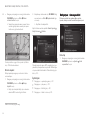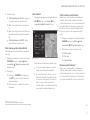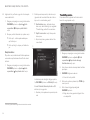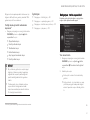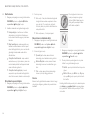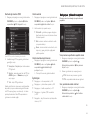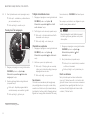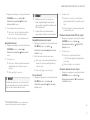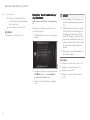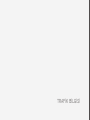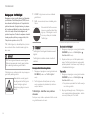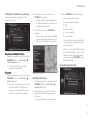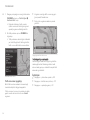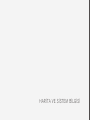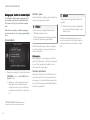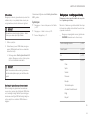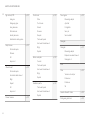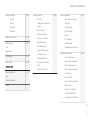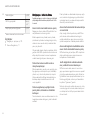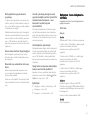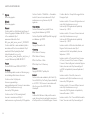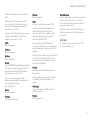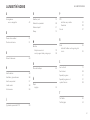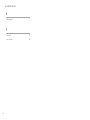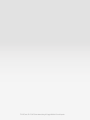SENSUS NAVIGATION

Yol türü Renk / boya
Otoyol Turuncu
Ana yol Koyu gri
Daha küçük ana yol Gri
Basit yol Açık gri
Yerel yol Beyaz
Ekran üzerindeki metin ve semboller
Bir sonraki yönlendirme noktasında olay
Bir sonraki yönlendirme noktasına uzaklık
Bir sonraki yolun/sokağın adı
Olanak/ilgi alanı (POI)
Planlanan güzergahın son varış yeri
Planlanan güzergahın ara varış yeri
Varış yeri/son varış yeri için sembol
Son varış yerine hesaplanan varış zamanı
Varış yerine hesaplanmış kalan uzaklık
Pusula
Trafik bilgisi
Bölüm trafik bilgilerini kapsamaktadır
Güncel yol/sokak adı- aracın güncel konumunda (15)
Planlanan güzergah
Aracın güncel konumu
Kayıtlı konum
Harita ölçeği

SENSUS NAVIGATION
Sensus Navigation uydu tabanlı bir trafik bilgileri ve rota yönlen-
dirme sistemidir.
Ürünü ilerletmek için devamlı olarak geliştirme çalışmaları sürdürülür.
Modifikasyonlar bu ekteki bilgi, tanımlama ve görsellerin araçtaki ekip-
mana göre farklılık gösterebileceği anlamına gelebilir. Önceden bildi-
rimde bulunmadan değişiklik yapma hakkımızı saklı tutarız.

2
GİRİŞ
Giriş
6
Sensus Navigation
7
Navigasyon - çalışması
10
Navigasyon - Karakter çarkı ve klavye
12
Navigasyon - ses tanıma
13
BELİRTİLEN VARIŞ NOKTASI, YOL
VE ROTA
Navigasyon - belirtilen varış noktası
16
Navigasyon - ilgi alanı (POI) sembolleri
20
Navigasyon - seyahat programı
21
Navigasyon - rota
22
Navigasyon - rota seçenekleri
24
Navigasyon - harita seçenekleri
27
Navigasyon - yönlendirme ayarları
29
Navigation - kayıtlı konumların içe/
dışa aktarılması
32
TRAFİK BİLGİSİ
Navigasyon - trafik bilgisi
34
İÇİNDEKİLER


GİRİŞ

GİRİŞ
* İsteğe bağlı/aksesuar, daha fazla bilgi için bkz. Giriş.
6
Giriş
Bu tamamlayıcı, araç için normal kullanıcı el
kitabı için tasarlanmış bir tamamlayıcıdır.
Aracın fonksiyonlarıyla ilgili herhangi bir şüpheye
düşüldüğünde, öncelikle kullanıcı el kitabına danı-
şın. İlave soruların yanıtları için bir yetkili satıcıya
veya Volvo Car Corporation'ın bir temsilcisine
danışmak önerilir.
Bu tamamlayıcıdaki teknik özellikler, tasarım özel-
likleri ve resimler bağlayıcı değildir. Önceden bildi-
rimde bulunmadan değişiklik yapma hakkımızı
saklı tutarız.
© Volvo Car Corporation
Seçenekler/aksesuarlar
Tüm seçenek/aksesuar türleri, bir yıldız işareti: *
ile işaretlenmiştir.
Standart donanıma ek olarak, bu ek aynı zamanda
isteğe bağlı donanımları (fabrikada takılan dona-
nımı) ve belirli aksesuarları da (sonradan takılan
ekstra donanımı) açıklamaktadır.
Ekte anlatılan ekipman tüm otomobillerde bulun-
maz - farklı pazarların ve ulusal veya yerel kanun-
lar ve yönetmeliklerin ihtiyaçlarına uyum için farklı
ekipmana sahip olabilirler.
Neyin standart neyin isteğe bağlı/aksesuar
olduğu konusunda bir belirsizlik söz konusuysa
bir Volvo satıcısıyla irtibata geçin.
Mobil cihazlarda Kullanıcı El Kitabı
DİKKAT
Kullanıcı el kitabı mobil bir uygulama olarak
indirilebilir (belirli araç modelleri ve mobil
cihazlar için geçerlidir), bkz.
www.volvocars.com.
Mobil uygulama aynı zamanda video ve arana-
bilir içerik ve farklı bölümler arasından kolay
navigasyonu da içerir.

GİRİŞ
}}
* İsteğe bağlı/aksesuar, daha fazla bilgi için bkz. Giriş.
7
Sensus Navigation
Sensus Navigation tanımı ve genel bakış.
Navigasyon sistemi istikamet için rotayı, seyahat
zamanını ve mesafeyi hesaplar. Sistem, kavşaklar
vs. için yönlendirme ve talimatlar verir. Seyahat
sırasında planlanan rota taslağından bir sapma
olursa sistem otomatik olarak yeni rota taslağını
hesaplar.
Navigasyon sistemi istikamet seçilmeden kullanı-
labilir.
Sistem varsayılan ayarlarla temin edilmiştir, ancak
son kullanılan ayarlarla çalışmaya başlar.
Volvo Sensus Navigation , enlem ve boylam
pozisyonlarını veren, WGS84 referans sistemini
kullanır.
Hatırlanacak noktalar
Navigasyon sistemi önceden ayarlanan bir varış
noktasına kılavuzluk eden yol bilgilerini sağlar.
Ancak, tavsiye edilen tüm kılavuzluk havadaki ani
değişiklikler gibi navigasyon kapasitesi ve değer-
lendirmesinin dışında durumlar ortaya çıkabilece-
ğinden her zaman güvenilir değildir.
UYARI
Aşağıdaki gözetin.
•
Tüm dikkatinizi yola verin ve yalnızca
sürüşe odaklanın.
•
Bütün geçerli trafik kurallarına uyun ve
aracı sağduyulu kullanın.
•
Hava koşullarına veya bazı dönemlerdeki
yol koşullarına bağlı olarak, bazı tavsiyeler
daha az güvenilir olabilir.
Sisteme genel bakış
Menü, volüm ve ses tanıma için direksiyon
simidi tuş takımı.
Ekran, haritaları gösterir ve rota tipi, mesafe,
menü vb. hakkında detaylı sağlar.
Navigasyon sisteminin aktivasyonu, menü ve
volüm için orta konsoldaki kontrol paneli.
USB bağlantı.
Ses tanıma için mikrofon.
Navigasyon sistemi ön hoparlörleri kullanır.
Uzaktan kumanda* navigasyon sistemindeki tüm
fonksiyonlarda kullanılabilir. Uzaktan kumandanın
düğmeleri orta konsoldaki veya direksiyon simidi
tuş takımındaki düğmelerle aynı işlevlere sahiptir.

||
GİRİŞ
8
Haritaya genel bakış
Güncel konum için harita görüntülerine ait örnekler gösterilmektedir. Yol kılavuzu,bağlantı noktaları haritası ve akmalı kip ekranın gösterebildiği görüntülerden bazılarıdır. NOT: İlüstras-
yonlar şematiktir - Detaylar yazılım versiyonu veya pazara göre değişiklik gösterebilir.

GİRİŞ
9
Ekran görünümü, coğrafi konuma ve örn; harita
ölçeği, hangi POI seçeneklerinin gösterileceğinin
seçilmesi, vb. gibi yapılan ayarlara dayanır.
Ekranda görünebilecek metinler, işaretler ve sem-
boller için açıklamalar, kapağın önünde mevcuttur.
Bir seyahat planı ayarlandığında üç alternatif
rota hesaplanabilir - bkz. (s. 24).
Ayrıntılı kavşak haritası - ekranın sol bölü-
münde, sonraki kavşağın ayrıntılı bir genişlet-
mesi görüntülenir. Durum, daima sesli bir
mesajla desteklenir, bkz. (s. 24).
Belirli bir bölgeden kaçının, bkz. (s. 24).
Kaydırma modu, bkz. (s. 10).
İlgili bilgiler
•
Navigasyon - çalışması (s. 10)
•
Navigasyon - ses tanıma (s. 13)

GİRİŞ
* İsteğe bağlı/aksesuar, daha fazla bilgi için bkz. Giriş.
10
Navigasyon - çalışması
Sensus Navigation basitçe çalıştırılması ve kulla-
nım örnekleri.
Navigasyon sistemi orta konsoldan, direksiyon
simidi tuşlarından kontrol edilebilir, *uzaktan
kumanda ve kısmen ses tanıma ile kontrol edile-
bilir. Sistemin temel kullanımı için, kullanıcı el kita-
bında "Ses ve medya - çalıştırma sistemi" kısmına
bakabilirsiniz.
Etkinleştirme Sensus Navigation
–
Orta konsoldaki NAV tuşuna basınız.
> Kısa bir zaman sonra, o andaki coğrafi ala-
nın bir haritası ekrana gelir ve bunun üze-
rinde araç, mavi bir üçgenle sembolize
edilir.
UYARI
Aşağıdaki gözetin.
•
Tüm dikkatinizi yola verin ve yalnızca
sürüşe odaklanın.
•
Bütün geçerli trafik kurallarına uyun ve
aracı sağduyulu kullanın.
•
Hava koşullarına veya bazı dönemlerdeki
yol koşullarına bağlı olarak, bazı tavsiyeler
daha az güvenilir olabilir.
Navigasyon sistemi devre dışı bırakılamaz, fakat
bunun yerine arka planda çalışır - uzaktan
kumanda anahtarı kontak anahtarından çıkartılana
kadar devre dışı bırakılmaz.
DİKKAT
Navigasyon sistemi, motor durdurulmuş hal-
deyken de kullanılabilir. Akü seviyesi çok düş-
tüğünde sistem kapanır.
Menüler
Sistemin normal esas menü ve kısayol menüsüne
ek olarak (kullanıcı el kitabı Infotainment bölümü -
sistemin çalıştırılması kısmına bakınız) navigasyon
sistemi için kaydırmalı menü mevcuttur.
Kaydırma modunda, orta konsolun sayısal tuşları
ile, artı işareti harita görüntüsü üzerinde hareket
ettirilir.
Artı işareti ile kaydırma modu
1
.
Kaydırma modunu etkinleştir/devreden çıkar
–
0-9 sayısal tuşlarından birisini etkinleştir/
devre dışı bırak
–
Devre dışı bırak - bas EXIT veya NAV.
Kaydırın
–
1-2-3-4-6-7-8-9 sayısal tuşlarından birisine
basın - haritayı istenen yönde kaydıracak,
sınırlar dahilinde sayılarla birleştirilmiş yön
gösteren bir ok ekrana gelir.
Yakınlaştırma
–
TUNE düğmesini çevirin.
Haritayı ortalama
Kaydırma modunda 5 numarasına bas-
mak araç konumun etrafındaki haritayı
ortalar.
Ara istikametleri olan bir seyahat planı etkinleştiri-
lirse, her bir ek basışta harita her bir ilgili Ara isti-
kametin etrafında ortalanır.
1
Artı işareti/imlecin pozisyonunun ad veya PS koordinatları ile birlikte gösterilip gösterilmeyeceğini seçin, bakınız (s. 27).

GİRİŞ
11
Kaydırma menüsü
1.
Kaydırma modunda, OK/MENU bas.
> Menü, haritada artı şeklindeki göstergenin
işaret ettiği merkezde açılır.
2. Fonksiyon seç:
•
Tek hedef ayarla - Seyahat planındaki
tüm önceki varış noktalarını siler ve yön-
lendirmeyi haritada başlatır.
•
Ara hedef olarak ilave et - Seçilen
konumu seyahat programına ekler.
•
POI bilgisi - artı işaretine en yakın POI
için isim ve adresi ekranda görüntüler. POI
seçenekleri hakkında daha fazla bilgi için,
bkz. (s. 16).
•
Haritada trafik bilgileri - Seçilen konu-
mun yakınındaki trafik mesajlarını
2
görün-
tülemenizi sağlar.
•
Bilgi - Konum hakkındaki mevcut bilgileri
gösterir.
•
Kaydet - vurgulanan konumu daha sonra
varış noktası olarak tanımlamak (s. 16)
üzere belleğe kaydetmenize olanak tanır.
Örnek
Arzu edilen ilgi alanı (POI) için yönlendirme:
1.
Harita görüntüsü belirmediyse - NAV basın.
> Harita görüntüsü gösteriliyor.
2.
NAV tuşuna basın.
> Kısayol menüsü açıldı.
3.
İlgi noktası belirle ile aydınlat ve OK/
MENU ile doğrula.
4.
Ör:
Araç yakınında ile aydınlat ve OK/
MENU ile doğrula.
> Çarpışmaların listesi gösteriliyor.
5.
Ör:
Nearest tourist attraction ile aydınlat
ve OK/MENU ile doğrula.
> Çarpışmaların listesi gösteriliyor.
6. Listedeki arzu edilen alternatifi aydınlat ve
OK/MENU ile doğrula.
> Pop-up menü gösterilmektedir.
7.
Tek hedef ayarla ile aydınlat ve OK/MENU
ile doğrula.
> Yönlendirme başlar - talimatları takip edin.
Navigasyon sisteminin ses tanıma kon-
trolü(s. 13) örneklerine de bakın.
İlgili bilgiler
•
Sensus Navigation (s. 7)
•
Navigasyon - Karakter çarkı ve klavye
(s. 12)
•
Navigasyon - menüye genel bakış (s. 39)
•
Navigasyon - hatalı iz sürme (s. 42)
•
Navigasyon - harita ve sistem bilgisi (s. 38)
2
Servis, tüm bölgeler/pazarlarda mevcut değildir.

GİRİŞ
12
Navigasyon - Karakter çarkı ve
klavye
Metne girmek ve seçenekleri seçmek için karak-
ter çarkını veya orta konsol tuş takımını kullanın.
Örneğin, bir adres ya da tesis hakkında bilgi
girin.
Metin alanı veya opsiyonel metin ile ekran görüntüsü.
Bir opsiyonu etkinleştirin
İstenen bir fonksiyonu/menü çubuğunu TUNE
düğmesiyle işaretledikten sonra, bir sonraki fonk-
siyon/opsiyon düzeyini görmek için, <LITCBG2|
OK /MENU>'ye basın.
Karakter çarkı ile giriş
Karakter çarkı.
1. Bir metin alanını işaretle.
2. Karakter çarkını çağırmak için <LITCBG1|
OK/MENU > tuşuna basın.
3.
TUNE kullanarak karakterleri seçin ve
<LITCBG2| OK/MENU >'ye basarak girin.
Sayısal tuşlarla girin
Sayısal klavye
3
.
Karakterleri girmenin bir diğer yolu, orta konsolun
0-9, * ve # düğmelerini kullanmaktır.
9'a basılıyken, düğmelerin altında, üze-
rinde tüm karakterler
4
bulunan bir
çubuk çıkar:
w, x, y, z ve 9. Düğmeye
hızlı basışlar imleci bu karakterlere ilerletir.
•
İstenen karakteri seçmek için, o karakterin
üzerine gelindiğinde imleci kullanmayı bırakın
- karakter giriş satırında görüntülenir.
•
EXIT tuşunu kullanarak, silin/değiştirin.
3
NOT: Görüntü taslak halindedir; ayrıntılar aracın modeli ve pazara göre farklılık gösterebilir.
4
Her düğmenin karakteri pazara göre farklılık gösterir.

GİRİŞ
}}
13
Daha fazla seçenek
DİKKAT
Soluk karakterler mevcut girilen karakterlerle
birlikte seçilemez.
Karakter çarkının iç menüsünde, daha fazla
karaktere ve rakama sahip olan başka seçenekler
de vardır.
•
123/ABC + OK/MENU - karakter çarkı,
sayılar ve karakterler arasında geçiş yapar.
•
DAHA + OK/MENU - tekerlekte alternatif
karakterler gösterilir.
•
=> + OK/MENU - imleç, OK/MENU kullanı-
larak seçimlerin yapılabildiği ekranın sağın-
daki listeye gider.
•
Posta kodu + OK/MENU -imleç ekranın
sağ el tarafındaki listenin üzerinde OK/
MENU'yü kullanarak seçimlerin yapılabildiği
yerde hareket eder, bakınız Posta kodu ile
belirlenen varış noktası (s. 16).
Seçenekler listesi
Girilen karakterlerle eşleşen liste.
Bir arama, girdi bilgisine dayalı olarak olası seçe-
nekleri listeleyecektir.
Ekranın üst sağ köşesindeki "149" sayısı, listenin
girilen harflerle "LON" eşleşen muhtemel 149
seçenek içerdiği anlamına gelir.
Liste yok
Boş bir liste ve ekranın sağ üst köşesindeki "***"
karakterleri, mevcut girilen karakterlerle muhte-
mel seçeneklerin sayısının, 1000'den fazla
olduğu anlamına gelir - rakam daha düşük oldu-
ğunda mevcut seçenekler otomatik olarak göste-
rilir.
Listedeki seçenek sayısını azaltmak için:
•
Metin satırına daha fazla karakter girin.
İlgili bilgiler
•
Navigasyon - çalışması (s. 10)
Navigasyon - ses tanıma
Navigasyon sisteminde ses tanıma kontrolü
örneği.
Ses tanımanın basit anlatımı için kullanıcı el kita-
bının "Infotainment - ses tanıma" bölümüne bakı-
nız.
Aşağıdaki diyaloglar sadece birer örnektir. Siste-
min vereceği cevap duruma göre farklılık göstere-
bilir.
Başlatma kılavuzu
Aşağıdaki ses komutlu diyalog, belirlenen yol
rotasına göre yönlendirmeyi başlatır.
–
"Start route guidance" deyin.
> Sistem şu şekilde yanıt verir:
"
Yönlendirmeyi başlatır".
Durdurma kılavuzu
Ses komutlarıyla yapılan aşağıdaki diyalog yön-
lendirmeyi durdurur.
1.
"
Cancel route guidance" deyin.
>
Sistem şu şekilde yanıt verir: "
Durdurma
kılavuzu istediğinize emin misiniz?".
2.
"
Yes" deyin.
> Sistem şu şekilde yanıt verir:
"
Yönlendirmeyi durdurur.".

||
GİRİŞ
14
İlgi alanları (POI) ile varış noktasını
belirleme
Aşağıdaki ses komutlu diyalog en yakındaki
dolum istasyonu için yönlendirmeyi başlatır.
Senaryo aynı zamanda ör: otel ve restoran gibi
ilgili noktalar için de çalışır.
1.
"
En yakın dolum istasyonu" deyin.
>
Sistem şu şekilde yanıt verir: "
Bir sıra
numarası seçin veya bir sonraki sayfa
deyin.".
2. Arzu edilen dolum istasyonunun belirtildiği
(ör: 5numara) bir sıra sayısı söyleyin: "
5".
>
Sistem şu şekilde yanıt verir: "
5 numara
kabul edildi. Ara varış noktası olarak
gösterilen varış noktasını belirlemek
istiyor musunuz?".
3.
"
Yes" deyin.
>
Sistem şu şekilde yanıt verir: "
Ara varış
noktası 5 belirlendi. Yönlendirmeyi
başlatmak istiyor musunuz?".
4.
"
Yes" deyin.
> Yol mesafesi hesaplanıyor ve yönlendirme
başlıyor.
Daha fazla komut
Navigasyon sisteminin ses tanıma kontrolü için
daha fazla komut OK/MENU'ye basarak ve
Ayarlar Sesli kontrol ayarları Sesli
komut listesi
Navigasyon komutları'i seçe-
rek MY CAR normal görünümünde bulunabilir.
İlgili bilgiler
•
Navigasyon - çalışması (s. 10)

BELİRTİLEN VARIŞ NOKTASI, YOL VE ROTA

BELİRTİLEN VARIŞ NOKTASI, YOL VE ROTA
* İsteğe bağlı/aksesuar, daha fazla bilgi için bkz. Giriş.
16
Navigasyon - belirtilen varış noktası
Navigasyon sisteminde istikamet belirleyin.
Her istikamet belirlenişinde bunu "kayıtlı konum"
veya "ev" olarak kaydetmesi mümkündür ki bu da
sonrasında istikamet belirtildiğinde kolay erişim
sağlar. Navigasyon sistemi bir istikamet için reh-
berlik eder, seyahat programına dört ara varış
noktası eklemek mümkündür. Birçok varış noktası
için navigasyon aynı zamanda
Bilgi menü seçe-
neği ile fazladan bilgi verebilir.
İnternete bağlı araç ile tarayıcıdan Volvo On Call*
aracılığı ile navigasyon sistemine harita istikamet-
leri yollamak için "Send to Car"'i kullanmak müm-
kündür, bakınız kullanıcı el kitabı
support.volvocars.com.
Navigasyon normal görünümündeyken belirtilen
varış noktasına alternatif şekillerde ulaşabilmek
için OK/MENU'ye basın ve
Hedef ayarla'yi
seçin.
Ana sayfa ile varış noktasını belirleme.
Unutmayın ki istikametin belirlenmesi için önce-
den kaydedilmiş olması gerekir.
–
Navigasyon kaynağının normal görünümünde
OK/MENU'ye basın ve
Hedef ayarla Ev'i
seçin.
> Yönlendirme başlar.
Adres ile varış noktasını belirleme
Yönlendirme ile bir seyahat planı elde etmek için
sadece kenti/şehri girmek yeterlidir - kentin/
şehrin merkezine yönlendirme yapar.
DİKKAT
Bir şehir veya bölgenin tanımı ülkeden ülkeye,
hatta aynı ülke içerisinde bile değişebilir. Bazı
durumlarda bir belediyeyi ifade ederken bazen
tek bir şehir bölgesini ifade edebilir.
1. Navigasyon kaynağının normal görünümünde
OK/MENU'ye basın ve
Hedef ayarla
Adres'i seçin.
2. Aşağıdaki arama seçeneklerinin birini veya
birden fazlasını doldurun.
•
Ülke:
•
Şehir:
•
Sokak:
•
Numara:
•
Kavşak:
3. Eğer varış noktası için daha fazla bilgi gerek-
liyse önce
Bilgi'i sonrasında gereken bilgiyi
seçin.
•
Harita - harita üzerinde yerin nerede
bulunabileceğini gösterir - bazen ek bilgi-
lerle birlikte.
•
Numarayı ara
1
- Bir telefon numarası
verilmişse, tesisi arar.
•
Çevrimiçi bilgi.
1
- Tamamlayıcı bilgiler,
İnternetten indirilir.
4.
Adresi hafızaya kaydetmek için,
Kaydet'i
seçin, ardından öncekinde olduğu gibi Kayıtlı
konum veya Ev'i.
1
Bağlı bir cep telefonu olmasını gerektirir, bkz. kullanıcı el kitabı

BELİRTİLEN VARIŞ NOKTASI, YOL VE ROTA
}}
17
5. Ara varış noktası veya tek varış noktası olarak
belirleyin.
•
Ara hedef olarak ilave et - seyahat
programına adres ekler.
•
Tek hedef ayarla - Seyahat planındaki
tüm eski varış noktalarını siler ve geçerli
varış noktasına yönlendirmeyi başlatır.
İlgi alanları (POI) ile varış noktasını
belirleme
POI (Point of Interest) aynı zamanda ilgili alanı ve
olanaklarını da ifade eder.
Harita veritabanı, varış yeri olarak belirtilebilecek
çok sayıda aranabilir POI
2
seçenekleri içerir.
1. Navigasyon kaynağının normal görünümünde
OK/MENU'ye basın ve
Hedef ayarla İlgi
noktası (POI)
'i seçin.
2. İlgili alanı aşağıdakileri kullanarak arayın:
•
Ada göre - doğrudan karakter çarkına
yönlendirir ve örneğin "Peppes Bodega"
gibi özel isimli POI seçeneklerini aramayı
ifade eder. Arama alanı, örneğin AVRUPA
gibi geçerli harita alanının tümüdür, bkz.
Maps - content (s. 38).
•
Kategoriye göre - sınırlı POI seçenekleri
aramasını etkinleştirir - kategorilerini
(örneğin banka/otel/müze), özel ismi, ülke
ve/veya kent/şehri girmek için seçin.
•
Araç yakınında - aracın mevcut konumu
çevresindeki POI seçeneklerini aramayı
ifade eder.
•
Rota üzerinde - ayarlanan seyahat planı
boyunca mevcut POI seçeneklerini ara-
mayı ifade eder.
•
Hedef yakınında - varış yeri yakınındaki
POI seçeneklerini aramayı ifade eder.
•
Haritada bir noktaya yakın - Kaydırma
işlevinin artı işareti ile POI seçeneklerini
aramayı ifade eder - bkz. (s. 10).
Eğer varış noktası için daha fazla bilgi gerek-
liyse önce
Bilgi'i sonrasında gereken bilgiyi
seçin.
3.
Adresi hafızaya kaydetmek için,
Kaydet'i
seçin, ardından öncekinde olduğu gibi Kayıtlı
konum veya Ev'i.
4. Ara varış noktası veya tek varış noktası olarak
belirleyin.
•
Ara hedef olarak ilave et - seyahat
programına adres ekler.
•
Tek hedef ayarla - Seyahat planındaki
tüm eski varış noktalarını siler ve geçerli
varış noktasına yönlendirmeyi başlatır.
Önceki varış noktasını kullanarak varış
noktası belirleyin.
1. Navigasyon kaynağının normal görünümünde
OK/MENU'ye basın ve
Hedef ayarla
Önceki hedef'i seçin.
2. Listeden bir varış noktası seçin.
Eğer varış noktası için daha fazla bilgi gerek-
liyse önce
Bilgi'i sonrasında gereken bilgiyi
seçin.
Burada bir varış noktasını silmek de müm-
kündür. Sil veya Hepsini sil'yi seçin.
3. Ara varış noktası veya tek varış noktası olarak
belirleyin.
•
Ara hedef olarak ilave et - seyahat
programına adres ekler.
•
Tek hedef ayarla - Seyahat planındaki
tüm eski varış noktalarını siler ve geçerli
varış noktasına yönlendirmeyi başlatır.
2
Haritada hangi POI seçeneklerinin çıkacağını seçmek için, İlgi alanı (POI) on map (s. 27) bölümüne bakınız.

||
BELİRTİLEN VARIŞ NOKTASI, YOL VE ROTA
18
Önceden kaydedilen lokasyonları
kullanarak varış noktası belirleme
Burada toplananlar Kaydet Kayıtlı konum
menü seçeneği ile depolanan varış noktalarıdır.
Unutmayın ki varış noktası önceden kaydedilmiş
olmalıdır.
1. Navigasyon kaynağının normal görünümünde
OK/MENU'ye basın ve
Hedef ayarla
Kayıtlı konum'i seçin.
2. Kaydedilen varış noktasını aç:
•
Rotalar - ör: yolun kaydedilen kısmı
•
Diğer - ör: kaydedilen lokasyonlar.
Eğer varış noktası için daha fazla bilgi gerek-
liyse önce
Bilgi'i sonrasında gereken bilgiyi
seçin.
Burada kaydedilen bir varış noktasını düzen-
lemek veya silmek de mümkündür. Düzenle,
Sil veya Hepsini sil'i seçin.
3. Ara varış noktası veya tek varış noktası olarak
belirleyin.
•
Ara hedef olarak ilave et - seyahat
programına adres ekler.
•
Tek hedef ayarla - Seyahat planındaki
tüm eski varış noktalarını siler ve geçerli
varış noktasına yönlendirmeyi başlatır.
İnternetten aratarak varış noktasını
belirleme
İnternete bağlantı gerektirir, bkz. kullanıcı el kitabı
1. Navigasyon kaynağının normal görünümünde
OK/MENU'ye basın ve
Hedef ayarla
İnternet araması'i seçin.
2. Ekrandaki talimatları izleyin.
Posta kodu ile varış noktasını belirleme
1. Navigasyon kaynağının normal görünümünde
OK/MENU'ye basın ve
Hedef ayarla
Posta kodu'i seçin.
2. Posta kodunun türü, gerekiyorsa ülke.
Eğer varış noktası için daha fazla bilgi gerek-
liyse önce
Bilgi'i sonrasında gereken bilgiyi
seçin.
3. Varış noktasını hafızaya kaydetmek için,
Kaydet'i seçin, ardından öncekinde olduğu
gibi Kayıtlı konum veya Ev'i.
4. Ara varış noktası veya tek varış noktası olarak
belirleyin.
•
Ara hedef olarak ilave et - seyahat
programına adres ekler.
•
Tek hedef ayarla - Seyahat planındaki
tüm eski varış noktalarını siler ve geçerli
varış noktasına yönlendirmeyi başlatır.
Varış noktasını enlem ve boylamla
belirleme
1. Navigasyon kaynağının normal görünümünde
OK/MENU'ye basın ve
Hedef ayarla
Enlem ve boylam'i seçin.
2. Öncelikle hangi GPS koordinat sistemi ile
belirtilmesi gerektiğine karar verin,
Format:'i
seçin:
•
DD°MM'SS'' - Derece, Dakika ve Saniye
ile konum.
•
Ondalık - Ondalık ile konum.
3. Pozisyon türü.
Eğer varış noktası için daha fazla bilgi gerek-
liyse önce
Bilgi'i sonrasında gereken bilgiyi
seçin.
4.
Adresi hafızaya kaydetmek için,
Kaydet'i
seçin, ardından öncekinde olduğu gibi Kayıtlı
konum veya Ev'i.
Sayfa yükleniyor...
Sayfa yükleniyor...
Sayfa yükleniyor...
Sayfa yükleniyor...
Sayfa yükleniyor...
Sayfa yükleniyor...
Sayfa yükleniyor...
Sayfa yükleniyor...
Sayfa yükleniyor...
Sayfa yükleniyor...
Sayfa yükleniyor...
Sayfa yükleniyor...
Sayfa yükleniyor...
Sayfa yükleniyor...
Sayfa yükleniyor...
Sayfa yükleniyor...
Sayfa yükleniyor...
Sayfa yükleniyor...
Sayfa yükleniyor...
Sayfa yükleniyor...
Sayfa yükleniyor...
Sayfa yükleniyor...
Sayfa yükleniyor...
Sayfa yükleniyor...
Sayfa yükleniyor...
Sayfa yükleniyor...
Sayfa yükleniyor...
Sayfa yükleniyor...
Sayfa yükleniyor...
Sayfa yükleniyor...
Sayfa yükleniyor...
Sayfa yükleniyor...
-
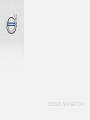 1
1
-
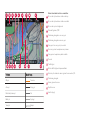 2
2
-
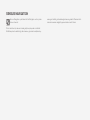 3
3
-
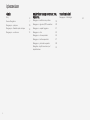 4
4
-
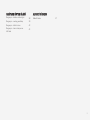 5
5
-
 6
6
-
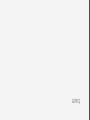 7
7
-
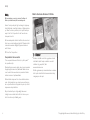 8
8
-
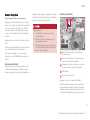 9
9
-
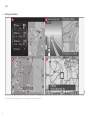 10
10
-
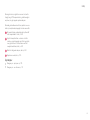 11
11
-
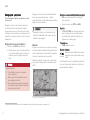 12
12
-
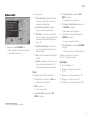 13
13
-
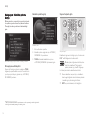 14
14
-
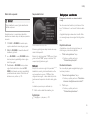 15
15
-
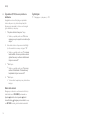 16
16
-
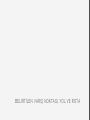 17
17
-
 18
18
-
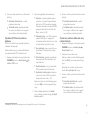 19
19
-
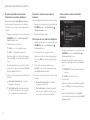 20
20
-
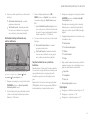 21
21
-
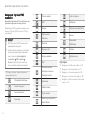 22
22
-
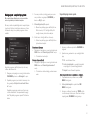 23
23
-
 24
24
-
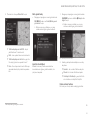 25
25
-
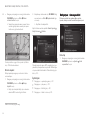 26
26
-
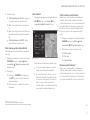 27
27
-
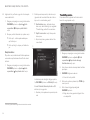 28
28
-
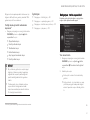 29
29
-
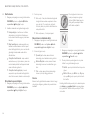 30
30
-
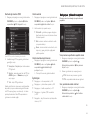 31
31
-
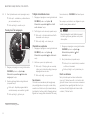 32
32
-
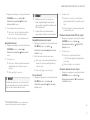 33
33
-
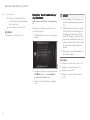 34
34
-
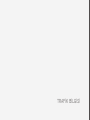 35
35
-
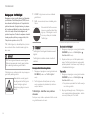 36
36
-
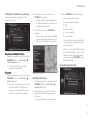 37
37
-
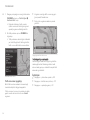 38
38
-
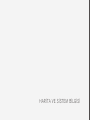 39
39
-
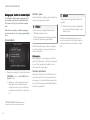 40
40
-
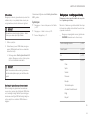 41
41
-
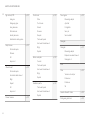 42
42
-
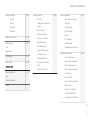 43
43
-
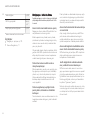 44
44
-
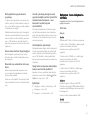 45
45
-
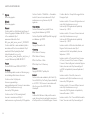 46
46
-
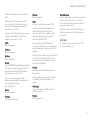 47
47
-
 48
48
-
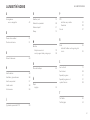 49
49
-
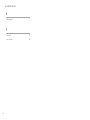 50
50
-
 51
51
-
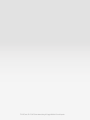 52
52